win7点关机后电脑自动重启怎么回事 win7电脑关机了又自动重启如何解决
更新时间:2024-05-07 13:43:00作者:qiaoyun
最近有不少雨林木风win7旗舰版系统用户到本站询问说遇到这样一个问题,就是点关机后电脑自动重启,导致无法正常关机,许多人碰到这样的问题都不知道该怎么办,其实解决方法不会难,有碰到一样情况的小伙伴们可以跟随着笔者来学习一下win7电脑关机了又自动重启的解决方法。
方法如下:
1、先从开始菜单打开“控制面板”这一项。
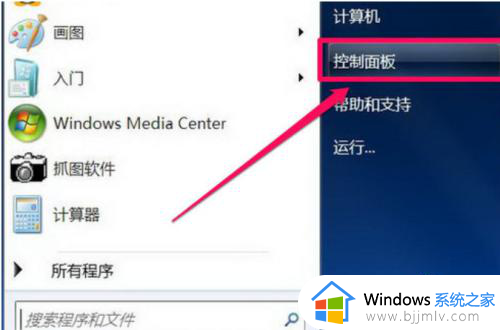
2、进入控制面板后一般默认为“分类”查看方式,所以选择“系统和安全”。
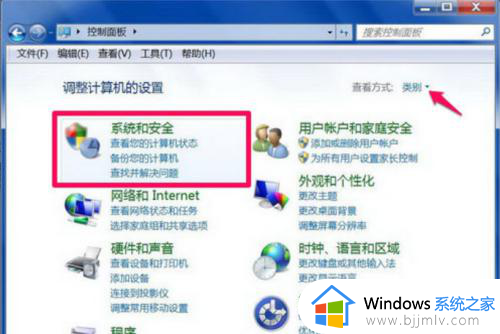
3、如果你的控制面板设置的是“大图标”查看方式类型,则找到“系统”这一项。
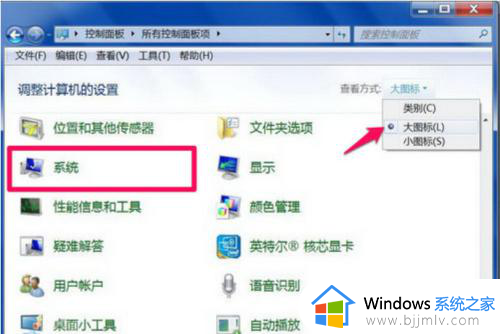
4、因为大多数还是“分类”查看方式比较多,所以以“分类”查看方式为例,在下一个窗口,同样是选择“系统”这一项。
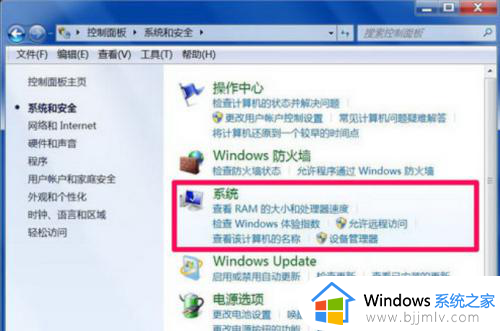
5、在系统设置窗口,找到左侧的“高级系统设置”,并打开它。
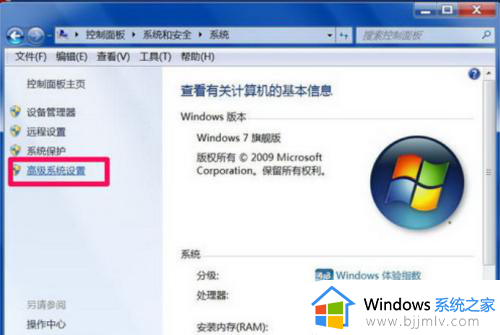
6、在系统属性窗口,会默认打开为“高级”这个选项卡,如果不是,手动打开“高级”,然后找到下面的“启动和故障恢复”,点击这项的“设置”按钮。
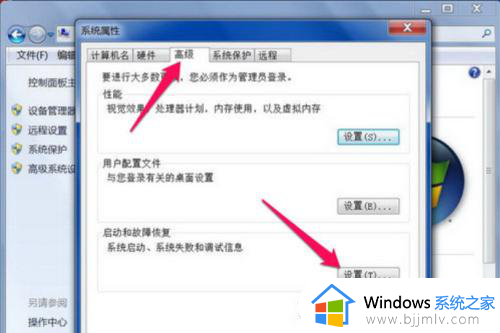
7、在下一个窗口,找到“系统失败”下的“自动重新启动”这一项。检查此项是否被勾选,如果被勾选择,当然就会循环不断的关机与重启。
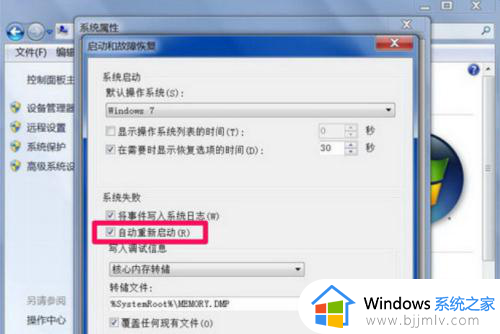
8、解决方法是,把这项的勾去掉,然后点“确定”,修改完成,去试一试,是否电脑还会自动重启。
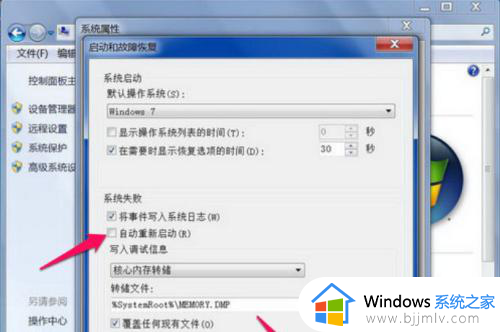
以上给大家介绍的就是win7点关机后电脑自动重启的详细解决方法,有遇到一样情况的用户们可以参考上述方法步骤来进行操作,希望可以帮助到大家。
win7点关机后电脑自动重启怎么回事 win7电脑关机了又自动重启如何解决相关教程
- win7关机重启怎么回事 win7关机后又自动重启如何解决
- win7关机后电脑自动重启修复方法 win7关机后自动重启怎么办
- win7电脑关机后自动开机怎么回事 win7电脑关机后自动重启解决方法
- win7电脑老是自动重启是什么原因 win7电脑点了关机老是会自动重启怎么解决
- win7关不了机一关机就重启怎么办 win7电脑关机后自动重启如何恢复
- win7关闭防火墙后重启又自动打开怎么办 win7防火墙关闭后开机自动打开如何解决
- win7电脑明明点了关机但又重启了如何修复
- win7点关机后马上又开机原因是什么 win7电脑关机后自动开机的解决教程
- win7电脑自动注销是什么原因 win7电脑总是自动注销然后关机如何解决
- win7关机后自动开机怎么办 win7系统关机后自启动修复方法
- win7系统如何设置开机问候语 win7电脑怎么设置开机问候语
- windows 7怎么升级为windows 11 win7如何升级到windows11系统
- 惠普电脑win10改win7 bios设置方法 hp电脑win10改win7怎么设置bios
- 惠普打印机win7驱动安装教程 win7惠普打印机驱动怎么安装
- 华为手机投屏到电脑win7的方法 华为手机怎么投屏到win7系统电脑上
- win7如何设置每天定时关机 win7设置每天定时关机命令方法
win7系统教程推荐
- 1 windows 7怎么升级为windows 11 win7如何升级到windows11系统
- 2 华为手机投屏到电脑win7的方法 华为手机怎么投屏到win7系统电脑上
- 3 win7如何更改文件类型 win7怎样更改文件类型
- 4 红色警戒win7黑屏怎么解决 win7红警进去黑屏的解决办法
- 5 win7如何查看剪贴板全部记录 win7怎么看剪贴板历史记录
- 6 win7开机蓝屏0x0000005a怎么办 win7蓝屏0x000000a5的解决方法
- 7 win7 msvcr110.dll丢失的解决方法 win7 msvcr110.dll丢失怎样修复
- 8 0x000003e3解决共享打印机win7的步骤 win7打印机共享错误0x000003e如何解决
- 9 win7没网如何安装网卡驱动 win7没有网络怎么安装网卡驱动
- 10 电脑怎么设置自动保存文件win7 win7电脑设置自动保存文档的方法
win7系统推荐
- 1 雨林木风ghost win7 64位优化稳定版下载v2024.07
- 2 惠普笔记本ghost win7 64位最新纯净版下载v2024.07
- 3 深度技术ghost win7 32位稳定精简版下载v2024.07
- 4 深度技术ghost win7 64位装机纯净版下载v2024.07
- 5 电脑公司ghost win7 64位中文专业版下载v2024.07
- 6 大地系统ghost win7 32位全新快速安装版下载v2024.07
- 7 电脑公司ghost win7 64位全新旗舰版下载v2024.07
- 8 雨林木风ghost win7 64位官网专业版下载v2024.06
- 9 深度技术ghost win7 32位万能纯净版下载v2024.06
- 10 联想笔记本ghost win7 32位永久免激活版下载v2024.06